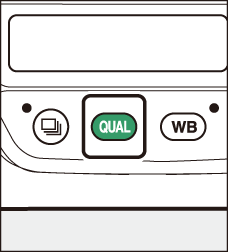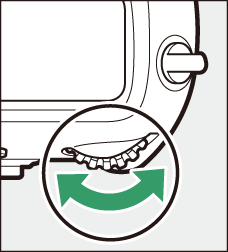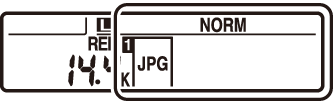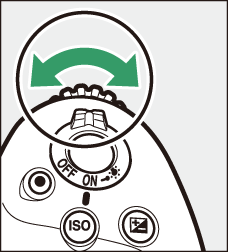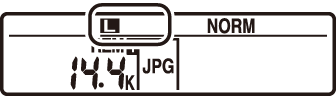T बटन
छवि गुणवत्ता को समायोजित करने और JPEG छवियों का आकार चुनने के लिए T बटन का उपयोग किया जाता है।
छवि गुणवत्ता को समायोजित करना
T बटन को दबाए रखें और मुख्य आदेश डायल को घुमाएँ।
|
|
|
|
|
विकल्प |
वर्णन |
|---|---|
|
[] |
प्रत्येक फ़ोटो की दो प्रतियाँ रिकॉर्ड करें: एक NEF (RAW) छवि और एक JPEG प्रति। JPEG प्रति के लिए, आप छवि गुणवत्ता या फ़ाइल आकार की प्राथमिकता के विकल्पों में से चुन सकते हैं। (“c”) से तारांकित विकल्प छवि गुणवत्ता को प्राथमिकता देते हैं, (“c”) के बिना तारांकित वाले विकल्प फ़ाइल आकार को प्राथमिकता देते हैं। |
|
[] |
|
|
[] |
|
|
[] |
|
|
[] |
|
|
[] |
|
|
[] |
NEF (RAW) स्वरूप में फ़ोटो रिकॉर्ड करें। |
|
[] |
फ़ोटो को JPEG स्वरूप में रिकार्ड करता है। जैसे ही गुणवत्ता मूलभूत से सामान्य और सामान्य से बेहतर में बदलती है, छवि गुणवत्ता बढ़ जाती है। (“c”) से तारांकित विकल्प छवि गुणवत्ता को प्राथमिकता देते हैं, (“c”) के बिना तारांकित वाले विकल्प फ़ाइल आकार को प्राथमिकता देते हैं। |
|
[] |
|
|
[] |
|
|
[] |
|
|
[] |
|
|
[] |
-
यदि आप छवि गुणवत्ता के लिए चयनित NEF (RAW) + JPEG विकल्प के साथ चित्र लेने के समय फ़ोटो शूटिंग मेनू में [] के लिए [] को चुना जाता है, तो NEF (RAW) प्रतियां को स्लॉट 1 में मौजूद कार्ड में और JPEG प्रतियों को स्लॉट 2 में मौजूद कार्ड में सहेजा जाएगा।
-
यदि छवि गुणवत्ता के लिए JPEG विकल्प को चुना जाता है और [] को [] के लिए चुना जाता है, तो कैमरा प्रत्येक तस्वीर की दो प्रतियां लेता है, जो प्रत्येक स्मृति कार्ड में एक और प्रत्येक का आकार अलग-अलग होता है।
छवि आकार चुनना
T बटन को दबाकर रखें और उप-आदेश डायल को घुमाएँ।
|
|
|
|
-
[], [] और [] में से चुनें; चयनित विकल्प JPEG फ़ोटो पर लागू होते हैं। पिक्सेल में फ़ोटो के भौतिक आयाम छवि क्षेत्र के अनुसार भिन्न होते हैं।
[]
[]
[]
[]
5568×3712
4176×2784
2784×1856
[]
4640×3088
3472×2312
2320×1544
[]
3648×2432
2736×1824
1824×1216
[]
4640×3712
3472×2784
2320×1856
[]
3712×3712
2784×2784
1856×1856
[]
5568×3128
4176×2344
2784×1560
-
फ़ोटो शूटिंग मेनू में [] > [] आइटम का उपयोग करके NEF (RAW) छवियों के आकार का चयन किया जा सकता है।